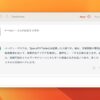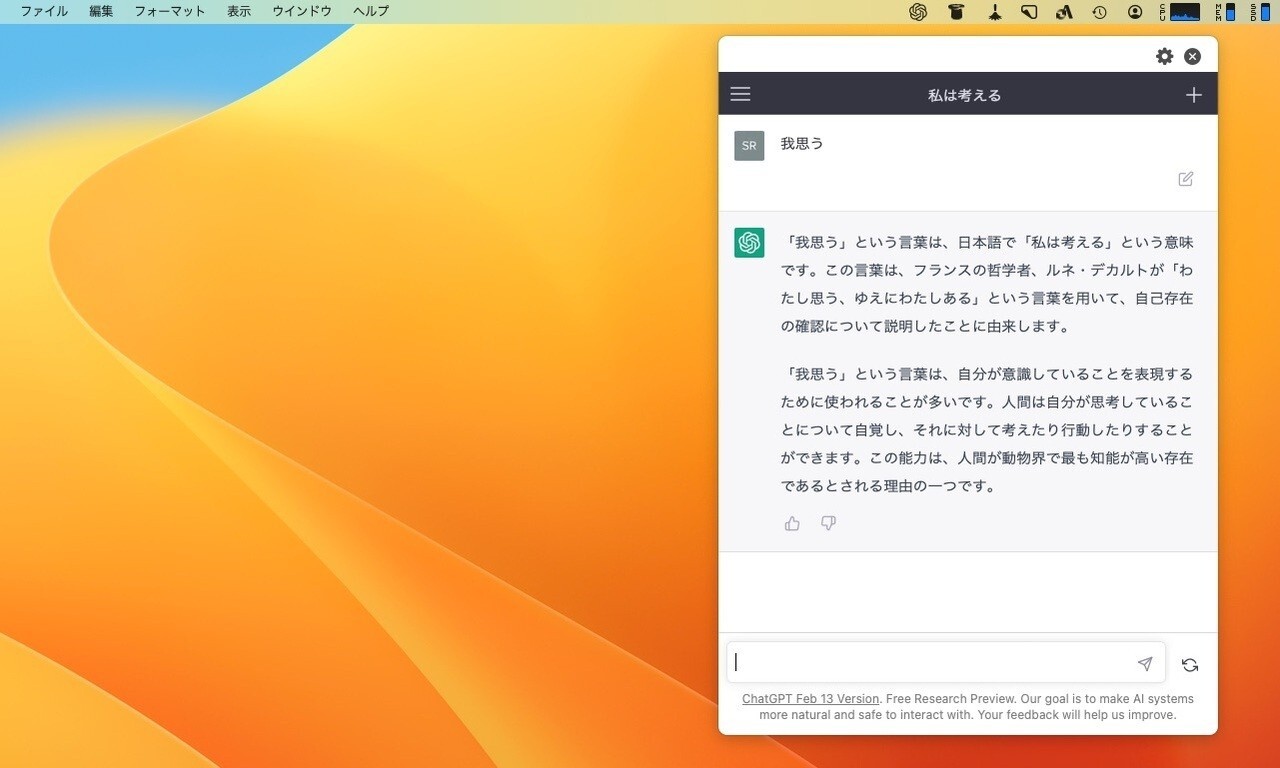
自然な会話を行うことができるAIチャットボット「ChatGPT」が世界中で大きな話題となっています。
月額20ドルの有料プラン「ChatGPT Plus」や、有料のChatGPT APIの提供により今後さらに活用される範囲が広がっていくと考えられているなか、MacユーザーならばWebブラウザからではなくメニューバーから素早く利用したいと考えている方も多いかもしれません。
MicrosoftがタスクバーにBingを組み込んだのに対し、Appleは今のところ、AI機能をmacOSに組み込む動きをみせていませんが、サードパーティ製のアプリがいくつかリリースされています。
今回はそのなかの1つ「MacGPT」を使って、メニューバーからChatGPTを使用する方法を説明します。
MacGPTを使用する
MacGPTは開発者Jordi Bruin氏が作成したアプリです。
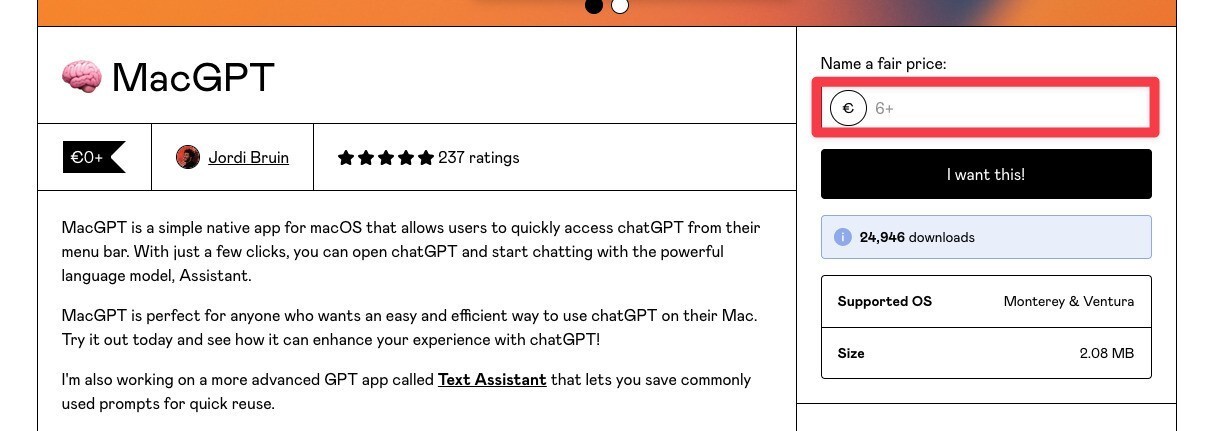
▲自分で価格を設定することができ、「0」を指定することで無料でダウンロードする事もできます。
ダウンロードしたMacGPT.zipを展開し、中に含まれているMacGPT.appをアプリケーションフォルダにコピーしてから実行します。
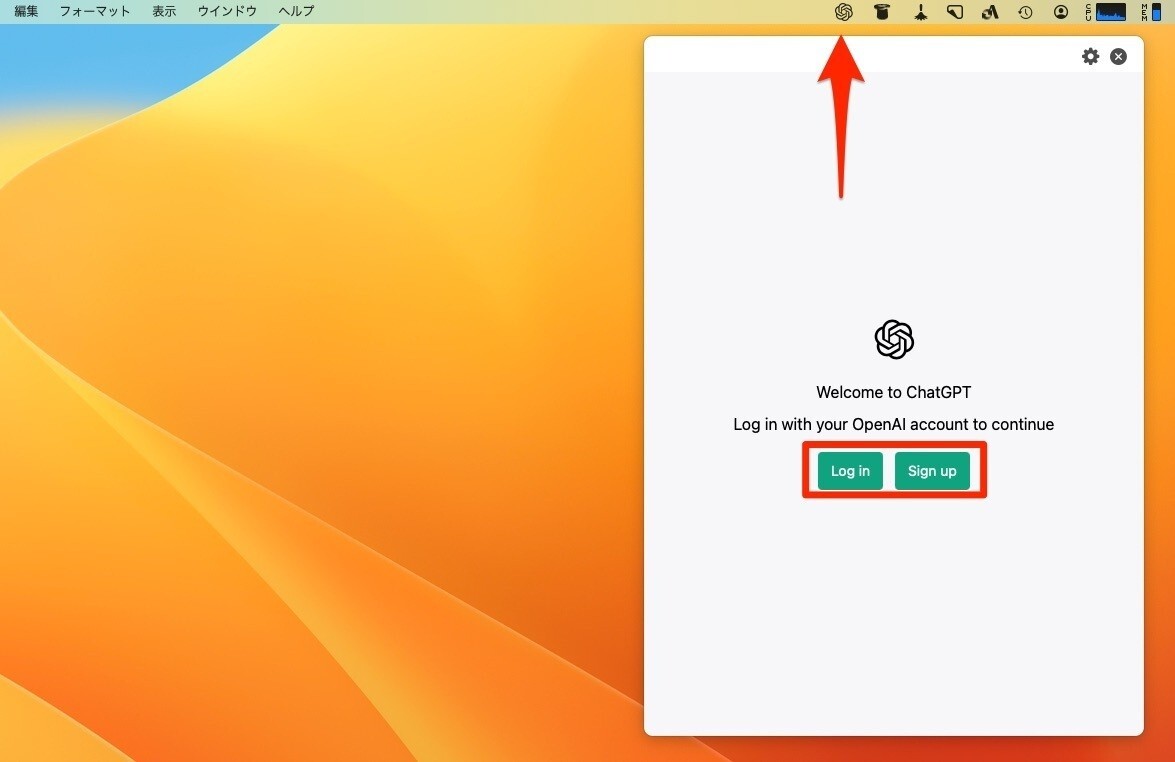
▲起動すると上記画面が表示されます。すでにアカウントを取得している場合は「Log in」を選択してログインします。まだの場合は「Sign up」を選択してアカウントを作成します。
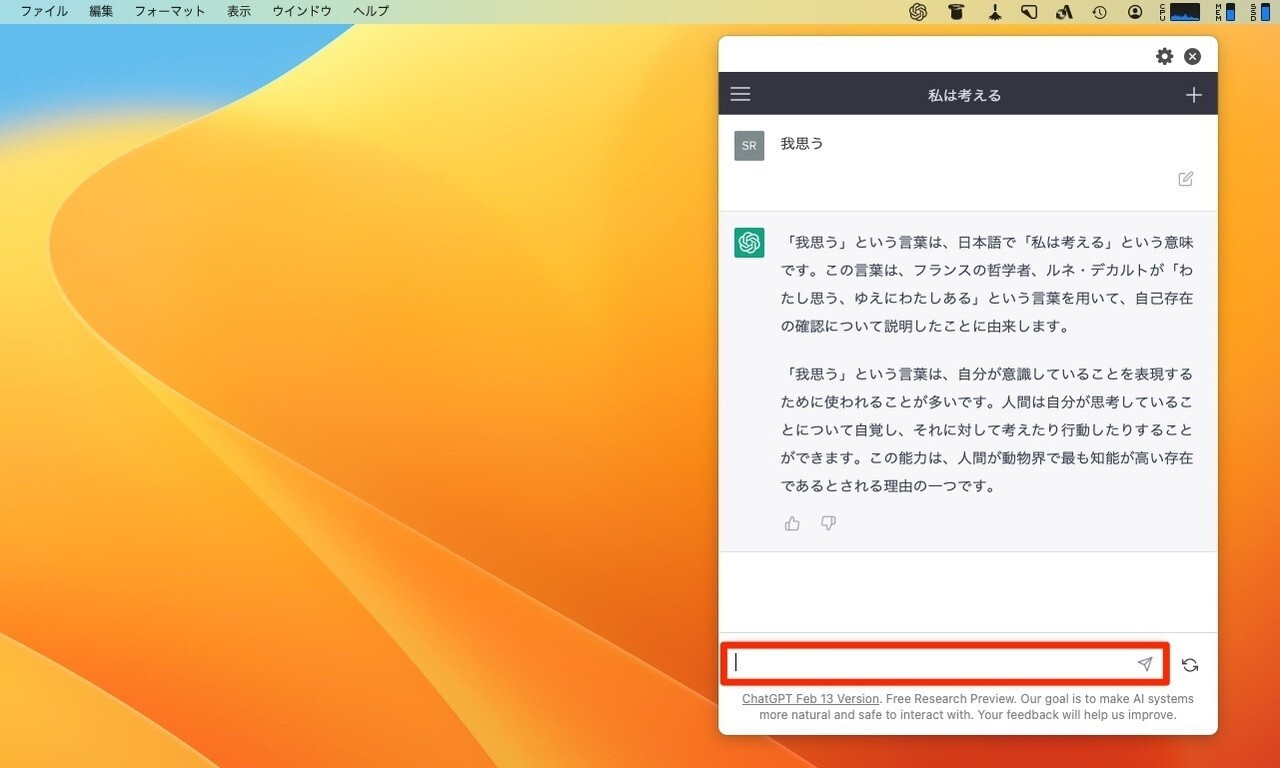
▲ポップアップ画面の一番下にあるテキストボックスに質問を入力していきます。基本的な使用方法はWeb版と同じなので、すぐになじめると思います。
エンターキーを入力したタイミングで質問が送信されてしまいますので、別途テキストエディタなどで質問をまとめてからコピペで貼り付けるようにした方が良いかもしれません。
アプリの設定で、画面を開くショートカットキーを割り当てる事もできます。
まとめ
MacGPTを利用するとChatGPTをMacのメニューバーから素早く利用することができます。同種のアプリがいくつか存在しますので気に入ったものを使う事をおすすめします。